Nhãn hàng “Quả táo cắn dở” vẫn khẳng định được vị thế của mình trên thị trường hiện nay, khi liên tục cho ra những dòng sản phẩm mới với thiết kế đẹp mắt, đặc biệt khả năng bảo mật cao của hãng. Bên cạnh đó, hệ thống cũng liên tục được cải thiện, nâng cấp hệ điều hành cho iPhone/iPad với những tính năng mới phục vụ cho nhu cầu của người dùng.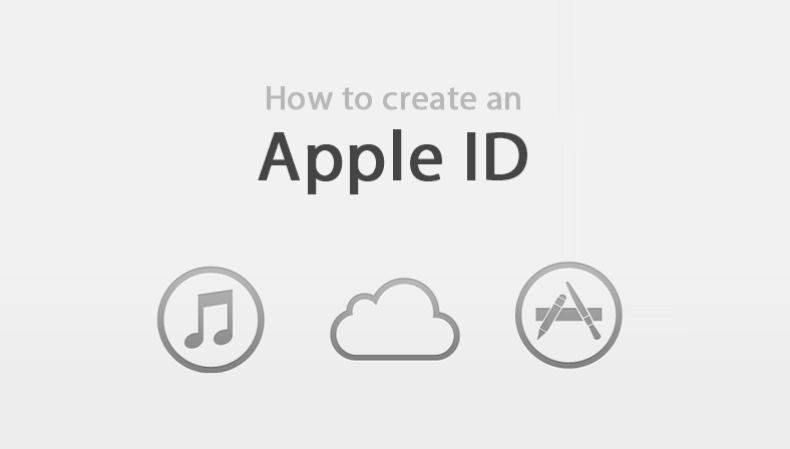
Muốn tải ứng dụng, game trên Apple Store bạn cần phải có Apple ID. Sau khi thành công lập tài khoản Apple ID, người dùng có thể thoải mái lựa chọn, tìm kiếm và tải bất cứ ứng dụng, game hay các tiện ích quản lý nào trên Apple Store. Trong bài viết này, huongdanaz.com sẽ hướng dẫn bạn đọc chi tiết từng bước tạo tài khoản Apple ID để có thể sử dụng. Hiện tại, cách đăng ký tài khoản Apple ID qua trang chủ của Apple được coi là nhanh và thuận tiện nhất.
Cách tạo tài khoản iCloud trên máy tính – laptop
Bước 1: Truy cập trang chủ của Apple tại website: https://appleid.apple.com/account để đăng ký tài khoản.
Bước 2: Điền các thông tin cơ bản như họ, tên, quốc gia, ngày sinh, email, mật khẩu và số điện thoại.
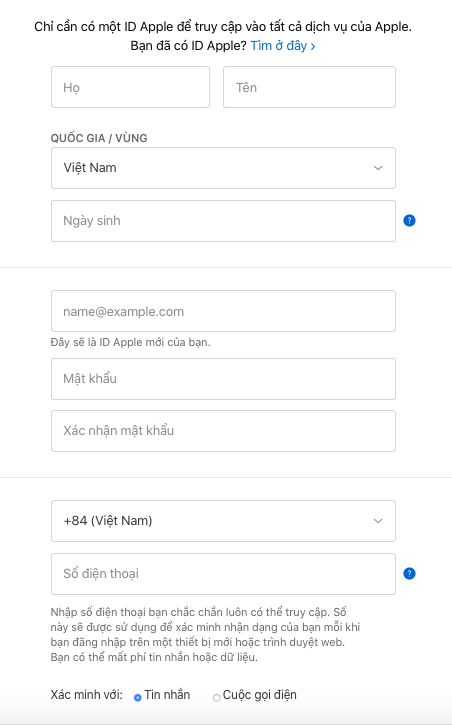
+ Bạn nên nhớ rằng khi dùng email để đăng ký ID Apple thì tài khoản đó phải còn đang sử dụng và hoạt động bình thường. Vì sau này hầu hết các yêu cầu xác nhận, thông tin cá nhân hoặc có vấn đề gì xảy ra thì Apple đều phản hồi qua email của bạn.
+ Mật khẩu thì bạn nên đặt dài hơn 8 ký tự có chữ in hoa, chữ thường, chữ số.
Bước 3: Apple sẽ gửi mã xác minh vào mail mà bạn đã đăng ký. Đăng nhập email để nhận mã xác minh là dãy số gồm 6 chữ số.
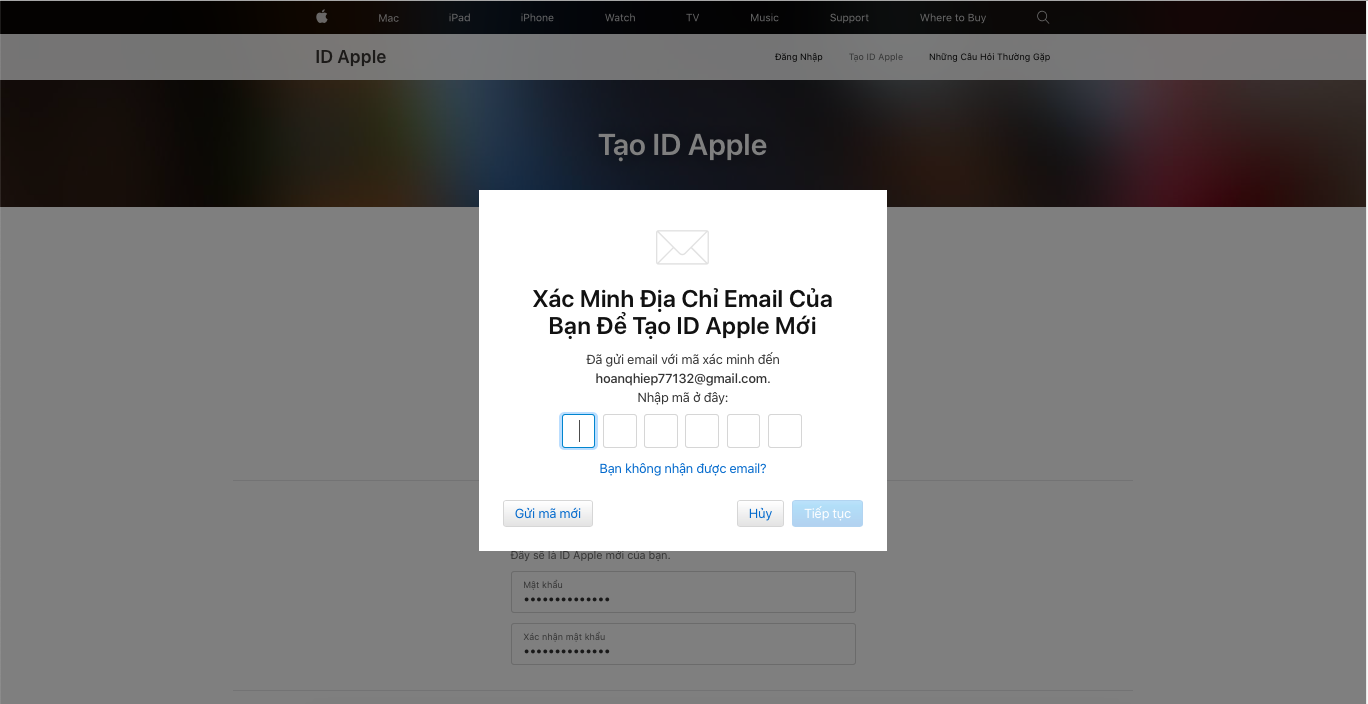
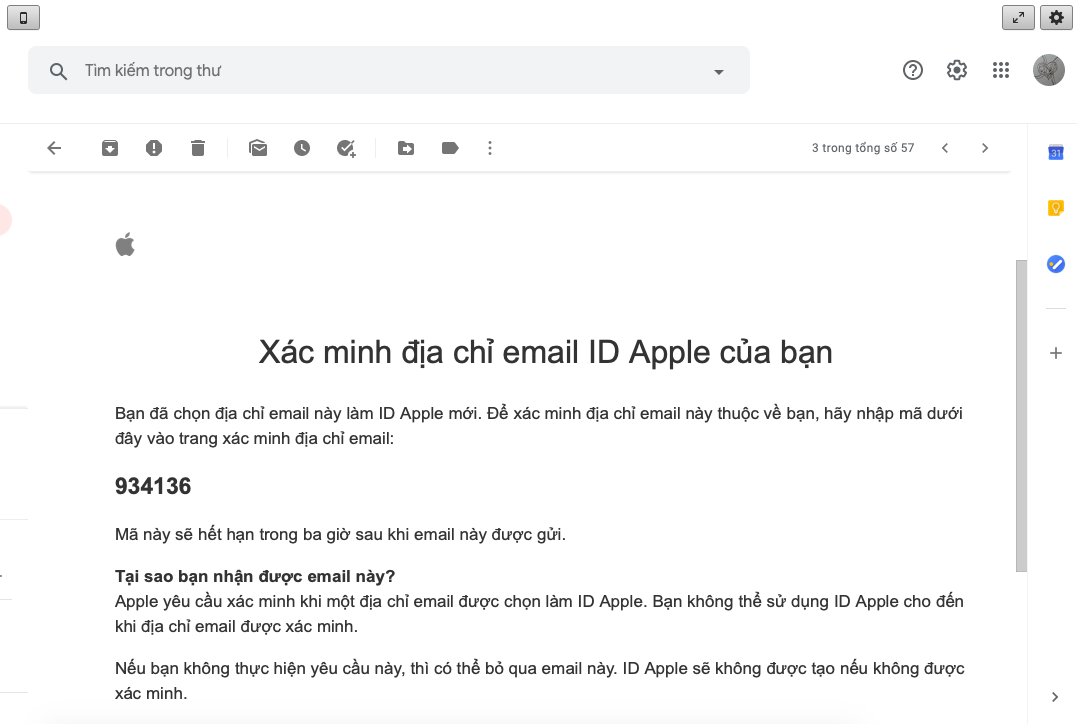
Bước 4: Quay lại trang đăng ký, nhập mã xác minh bạn vừa được nhận và nhấn vào Xác minh (“Confirm”), đến đây bạn đã hoàn thành quá trình đăng ký tài khoản Apple ID. Chỉ với một vài thao tác đơn giản bạn đã tạo tài khoản icloud để sử dụng rồi.
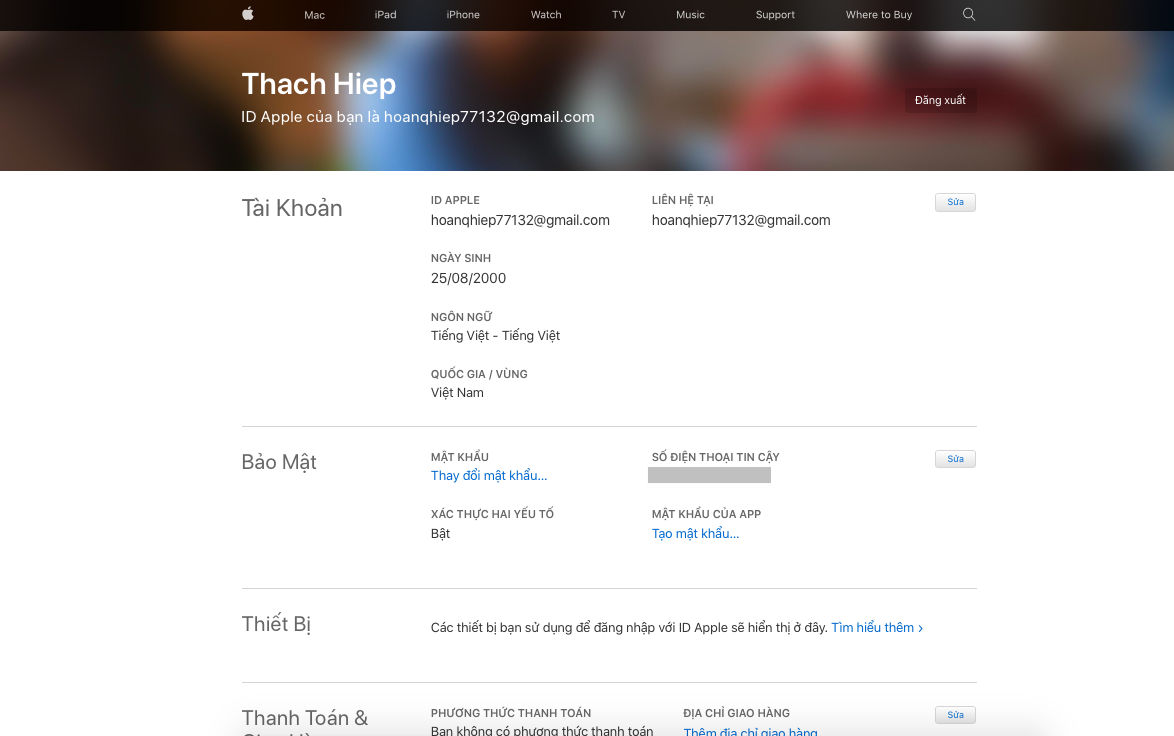
Cách tạo tài khoản Icloud bằng Iphone
Bước 1: Đầu tiên với các nền tảng iOS 10 trở xuống bạn sẽ vào “Cài đặt > iCloud”.
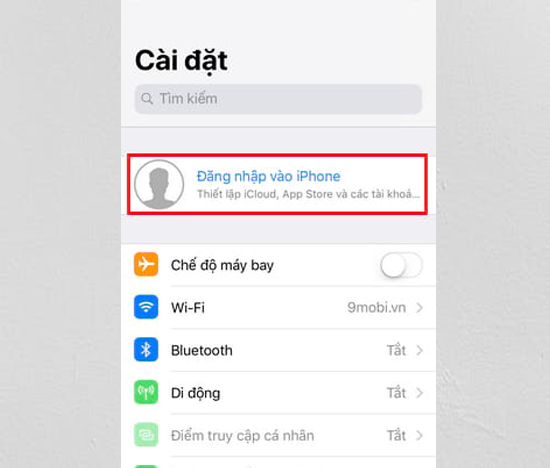
Bước 2: Tại đây bạn sẽ đăng nhập nếu bạn đã có tài khoản, nếu không bạn sẽ chọn “Bạn không có ID Apple hoặc đã quên?” hoặc “Tạo ID Apple” để đăng ký icloud.
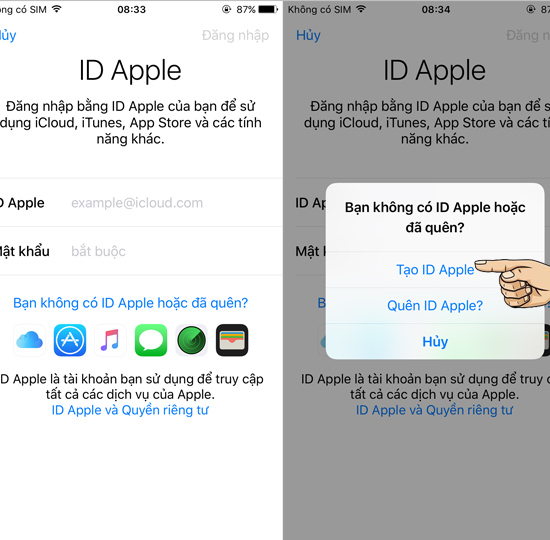
Bước 3: Cài đặt ngày tháng năm sinh, và nhập họ tên.
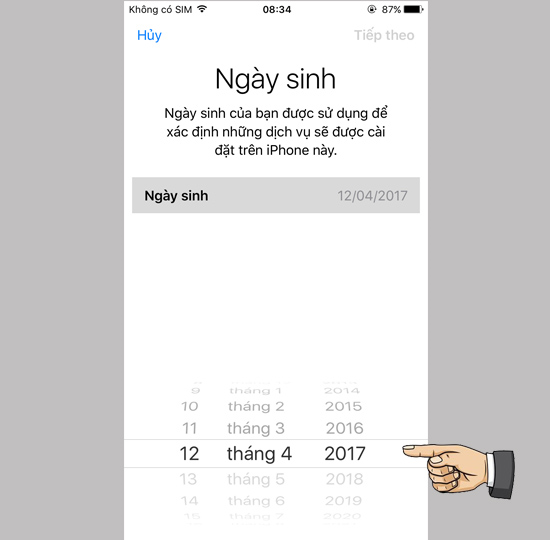
Bước 4: Chọn “Nhận email iCloud miễn phí”.
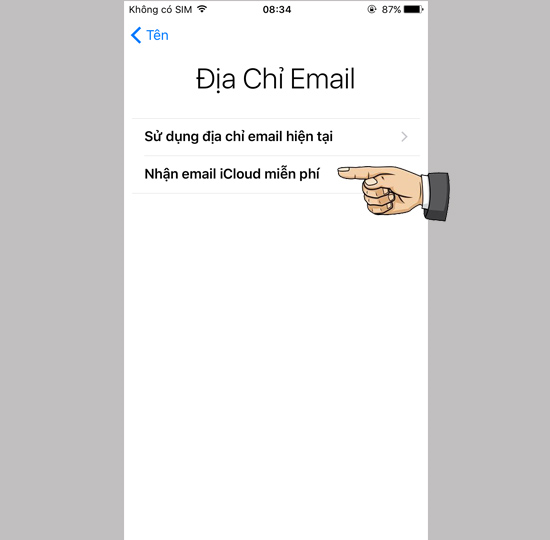
Bước 5: Tại đây bạn sẽ nhập vào một tên tài khoản có thể là Email của bạn và “Tiếp theo”. Nếu chưa có email hãy đăng ký tài khoản Gmail.
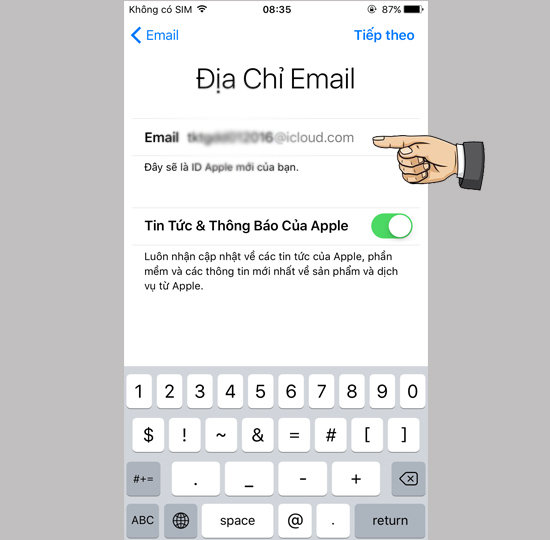
Bước 6: Nhập mật khẩu cần đặt.
Lưu ý: Mật khẩu từ 8 ký tự trở lên phải bao gồm chữ viết hoa, viết thường và số.
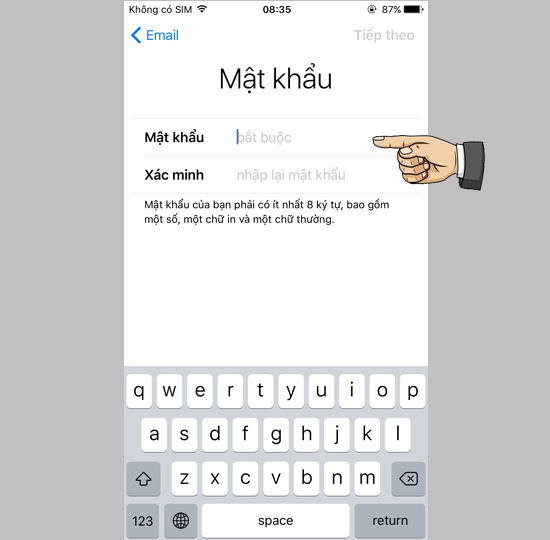
Bước 7: Tiếp theo bạn sẽ trả lời 3 câu hỏi bí mật.
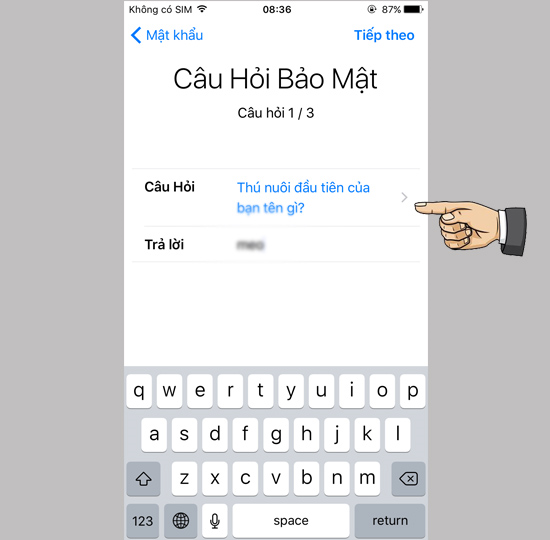
Bước 8: Chấp nhận các điều khoản bên Apple và bạn đã tạo tài khoản icloud thành công.
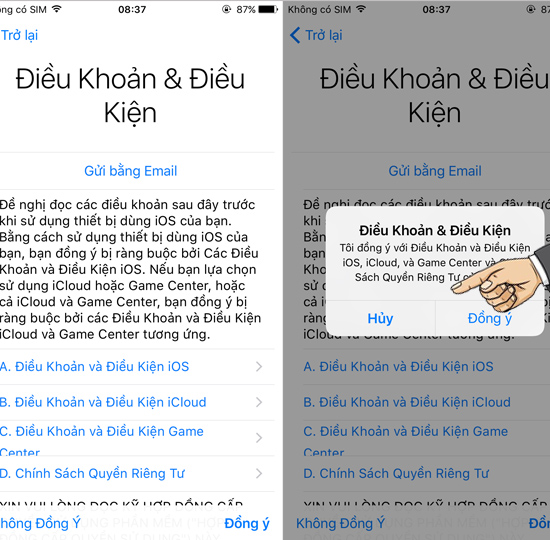
Trên đây là cách tạo tài khoản iCloud miễn phí trên cả máy tính và thiết bị IOS.
*Lưu ý: Đối với cách tạo Apple ID trên điện thoại, mỗi chiếc điện thoại thường chỉ được tạo 3 tài khoản Apple ID hay còn gọi là tài khoản iCloud. Nếu bạn mua máy mới thì chẳng có gì để nói, nhưng nếu bạn mua máy cũ, đã đạt giới hạn tạo tài khoản của thiết bị, cách này sẽ không làm được. Để tạo được bạn có thể nhờ người thân tạo trên thiết bị của họ, hoặc bạn sử dụng cách tạo trên PC nhé!
Chúc bạn thành công!!!
Lượt xem: 1939






















